iPhone 13 mini作为一款小屏旗舰手机,各种各样的个性功能可谓是十分的齐全,那么在日常应用这款手机的时候需要更换壁纸的时要怎么操作呢?具体步骤有哪些呢?让我们一起去看看吧
iPhone 13 mini作为一款小屏旗舰手机,各种各样的个性功能可谓是十分的齐全,那么在日常应用这款手机的时候需要更换壁纸的时要怎么操作呢?具体步骤有哪些呢?让我们一起去看看吧。

iPhone 13 mini怎么更换壁纸_iPhone 13 mini怎么更换动态壁纸
1、打开手机设置,点击【墙纸】选项。
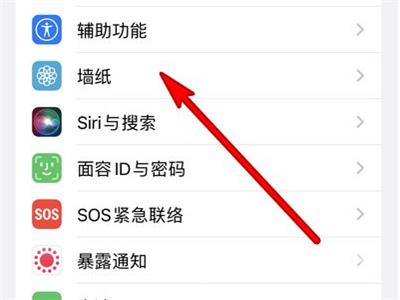
2、点击【选取新墙纸】。
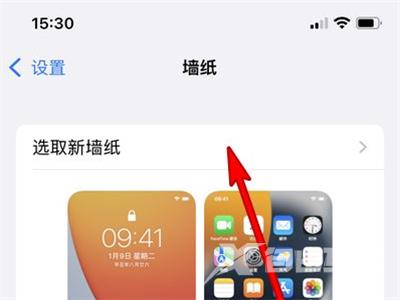
3、选择一个喜欢的墙纸,点击设定即可。
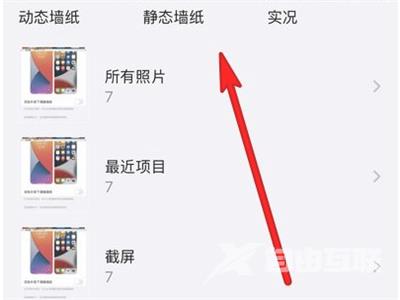
动态壁纸更换
1、打开手机【设置】。
2,打开设置后,找到壁纸,找开【壁纸】。
3、进入壁纸界面后,点击选取新壁纸。
4,点击选取新壁纸后,点击选取动态壁纸。
5,进入动态壁纸后,选择一个喜欢的动态壁纸。
6,最后将动态壁纸设置为屏幕壁纸即可。
只需要简单的几个步骤就可以在iPhone 13 mini上轻松更换各种自己喜欢的步骤了,设计属于自己的手机界面,如果你还想了解更多iPhone 13 mini的信息与教程,记得持续关注本站。
